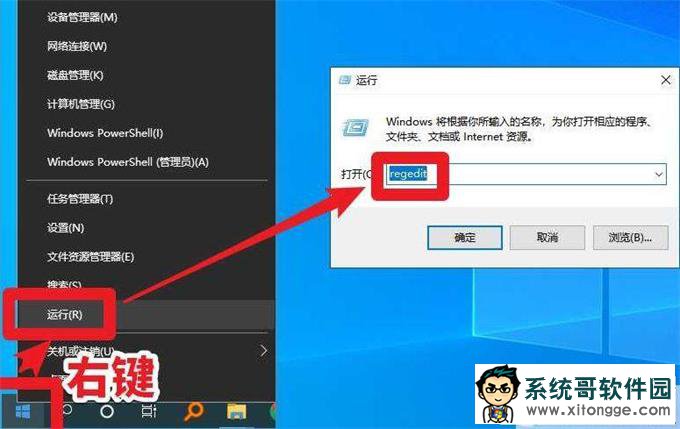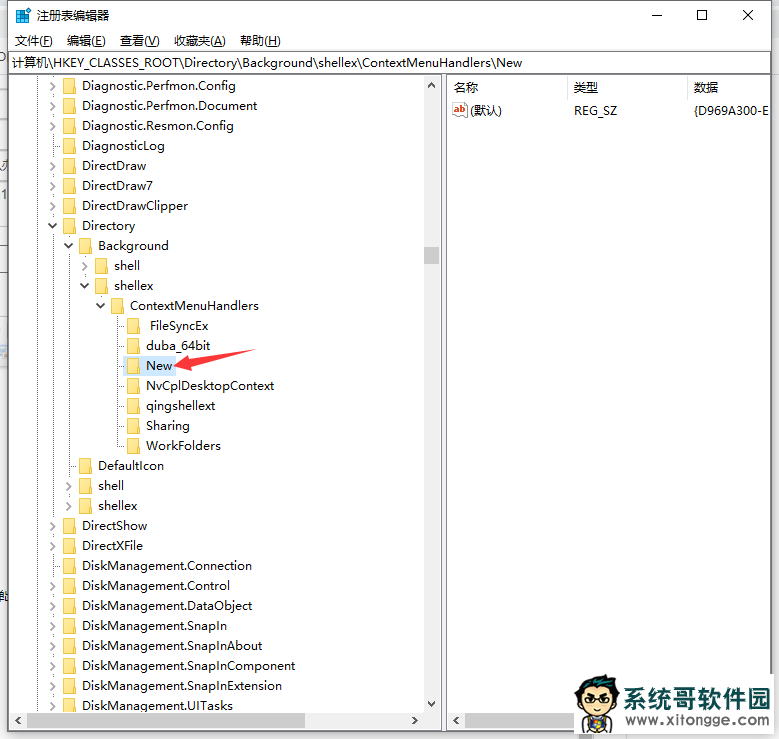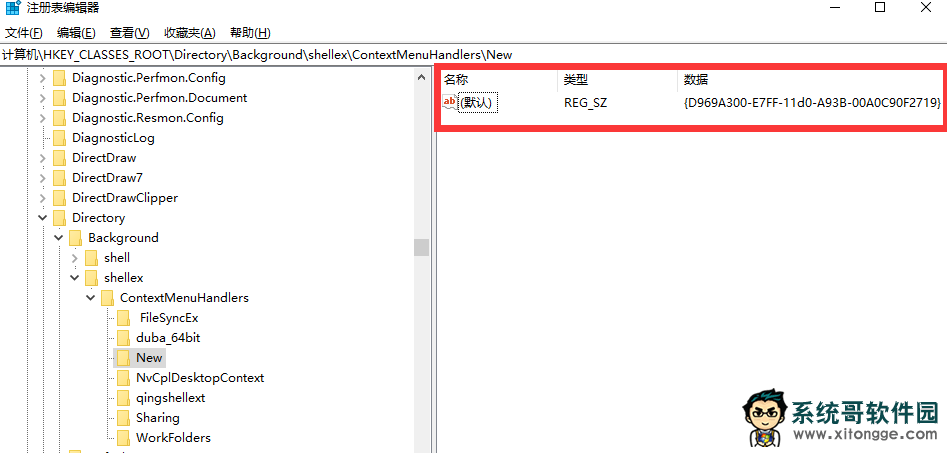有不少系统之家官网的用户,电脑都安装上了win10纯净版,却发现使用右键菜单里没有新建文件夹的选项,这要如何处理呢?接下来,装机员小编就来分享具体的解决方法,希望可以帮助到有需要的朋友。

在 Windows 10 纯净版中遇到无法新建文件夹,通常与系统权限、注册表设置或文件系统异常有关,可按以下步骤排查解决:
一、基础操作检查
确认操作方式是否正确
在桌面空白处右键,选择「新建→文件夹」(快捷键:Ctrl+Shift+N)。
若右键菜单中无 “新建” 选项,或 “文件夹” 为灰色,可能是权限或系统文件问题。
检查当前位置权限
若在特定文件夹(如系统盘根目录、Program Files 等)无法新建,可能是权限不足:
右键该文件夹→「属性→安全→编辑」,选择当前用户,勾选 “完全控制”,点击确定后重试。
二、修复右键菜单 “新建” 选项
通过注册表恢复 “新建文件夹” 项
按下Win+R,输入regedit打开注册表编辑器(需管理员权限)。
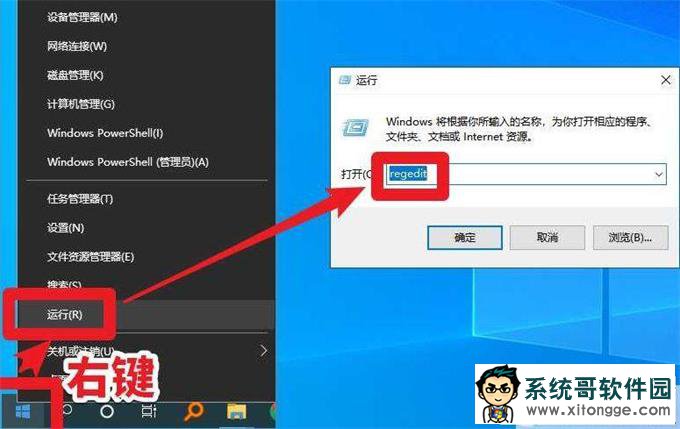
定位到路径:
HKEY_CLASSES_ROOT\Directory\Background\shellex\ContextMenuHandlers\New
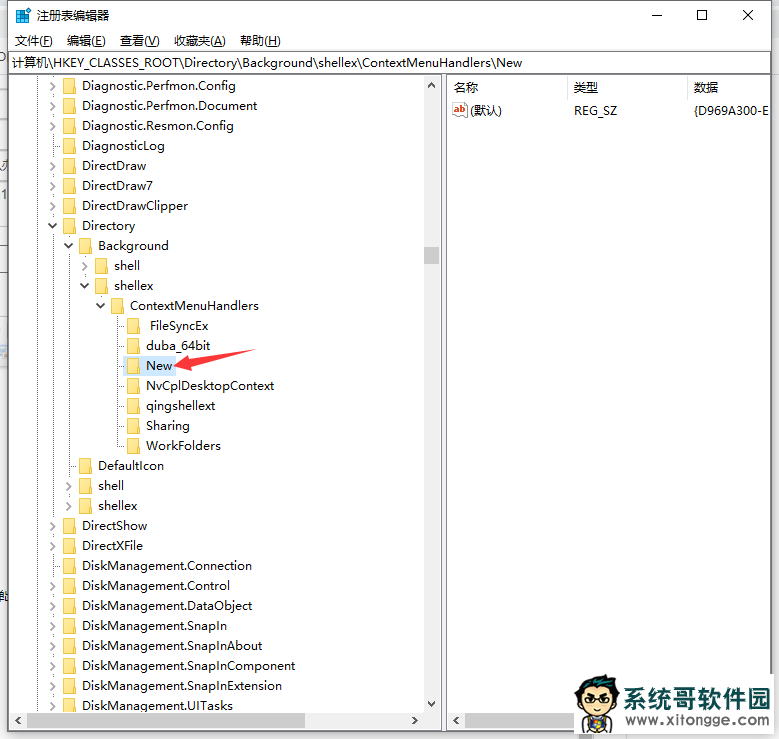
确保右侧 “默认” 键值为 {D969A300-E7FF-11d0-A93B-00A0C90F2719}(若缺失或错误,双击 “默认” 修改为此值)。
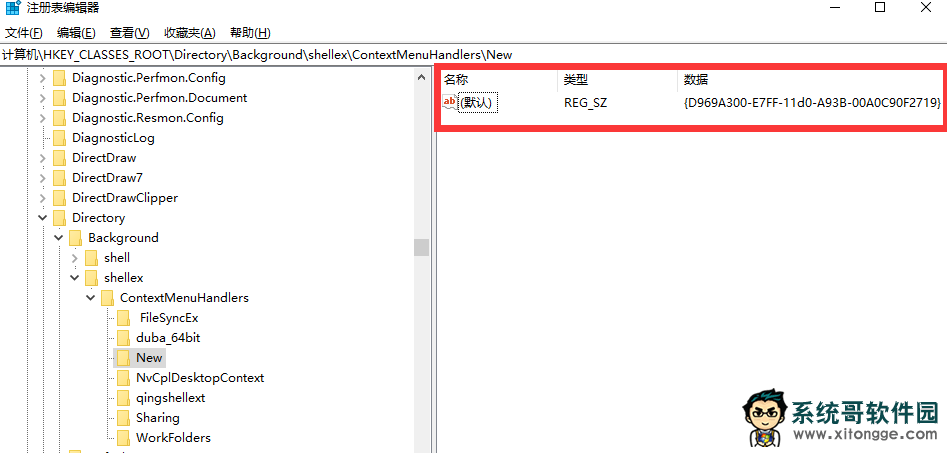
若 “New” 项丢失,右键「ContextMenuHandlers」→「新建→项」,命名为 “New”,再设置上述键值。
重置右键菜单(解决第三方软件干扰)
按下Win+X,选择「Windows PowerShell(管理员)」,输入以下命令并回车:
reg delete "HKCU\Software\Microsoft\Windows\CurrentVersion\Explorer\Discardable\PostSetup\ShellNew" /f
taskkill /f /im explorer.exe
start explorer.exe
命令会重置右键菜单并重启资源管理器。
三、修复系统文件与权限
运行系统文件检查
打开管理员命令提示符(Win+X→「命令提示符(管理员)」),输入:
sfc /scannow
扫描完成后,若提示修复文件,重启电脑后重试。
修复磁盘错误
右键无法新建文件夹的磁盘(如 C 盘)→「属性→工具→检查」,扫描并修复磁盘错误,完成后重启。
重置用户权限
按下Win+R,输入netplwiz,选择当前用户→「属性→组 membership」,确保用户属于 “Administrators” 或 “Users” 组。
四、其他实用方案
使用命令提示符新建文件夹
若图形界面仍有问题,可通过命令临时创建:
打开命令提示符,输入 md "C:\路径\新文件夹名称"(替换为实际路径)。
检查第三方软件冲突
部分安全软件、右键菜单增强工具可能禁用新建功能,尝试暂时关闭或卸载此类软件后测试。
创建新用户账户
若当前用户配置文件损坏,进入「设置→账户→家庭和其他用户→添加账户」,创建新管理员账户,登录后查看是否恢复正常(可迁移旧账户文件到新账户)。
通过以上步骤,多数字无法新建文件夹的问题可解决。若核心原因是系统文件严重损坏,可能需要通过「设置→更新和安全→恢复」进行系统修复或重置(保留个人文件)。
郑重声明:本文版权归原作者所有,转载文章仅为传播更多信息之目的,如作者信息标记有误,请第一时间联系我们修改或删除,谢谢!转载请注明出处来自系统哥官网